Πώς να αλλάξετε ένα συγκεκριμένο πρόσωπο δρομέα στα Windows 10
Είναι κοινή γνώση ότι μπορείτε να αλλάξετε τον κέρσορα στα Windows 10. Όχι μόνο μπορείτε ορίστε διαφορετικό μέγεθος και χρώμα για τον κέρσορα, αλλά μπορείτε επίσης να αλλάξετε την εμφάνισή του με ένα θέμα. Τα θέματα αλλάζουν συνήθως όλες τις καταστάσεις του δρομέα, δηλαδή την κατάσταση φόρτωσης, τα βέλη του δείκτη, την κύλιση πρόσωπο, κ.λπ., ωστόσο, μπορείτε να αλλάξετε ένα συγκεκριμένο πρόσωπο δρομέα στα Windows 10 και να αφήσετε τα υπόλοιπα ως έχουν είναι. Δείτε πώς.
Αντικαταστήστε ένα πρόσωπο δρομέα
Βρείτε το πρόσωπο του δρομέα που θέλετε να χρησιμοποιήσετε. Μπορεί να είναι μέρος ενός θέματος και μπορείτε να το εφαρμόσετε μερικώς ή μπορεί να είναι μια αυτόνομη εικόνα που δημιουργείτε. Δυστυχώς, η δημιουργία ενός δρομέα δεν είναι τόσο απλή. Το καλύτερο στοίχημά σας είναι να δοκιμάσετε μια διαδικτυακή εφαρμογή που σας επιτρέπει να σχεδιάσετε μία. Ένας πιο περίπλοκος ή όμορφος δρομέας θα απαιτήσει κάποια ικανότητα.
Για αυτήν την ανάρτηση, θα χρησιμοποιήσουμε ένα πρόσωπο δρομέα από το Κινούμενος δρομέας Metro X1 θέμα.

Ανοίξτε τον Πίνακα Ελέγχου και μεταβείτε στο Υλικό και ήχος. Κάντε κλικ στο ποντίκι και θα εμφανιστεί το παράθυρο ιδιοτήτων του ποντικιού. Μεταβείτε στην καρτέλα Δείκτης. Θα δείτε μια λίστα με όλες τις διαφορετικές καταστάσεις που περνάει ο δρομέας και κάθε μία θα συνοδεύεται από το πρόσωπο του δρομέα που χρησιμοποιείται για αυτήν την κατάσταση. Επιλέξτε την κατάσταση του δρομέα και κάντε κλικ στο κουμπί αναζήτησης.
Στο παράθυρο που ανοίγει, επιλέξτε το πρόσωπο του δρομέα που θέλετε να χρησιμοποιήσετε. Το θέμα Metro X1, όταν εξάγεται, δείχνει ξεκάθαρα κάθε πρόσωπο δρομέα που έχει. Μπορείτε να επιλέξετε αυτό που θέλετε να χρησιμοποιήσετε και κάντε κλικ στο Εφαρμογή.
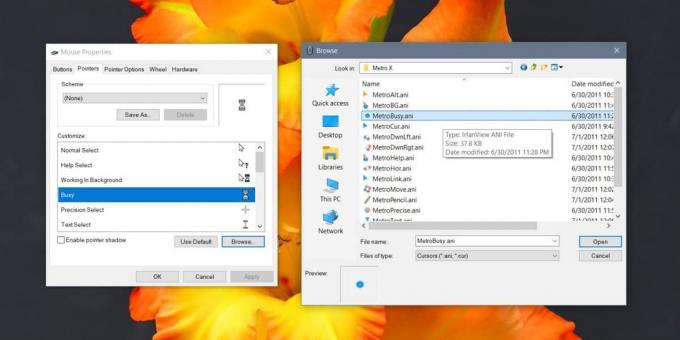
Αν θέλετε ποτέ να αλλάξετε τον κέρσορα όπως ήταν, είναι πολύ απλό. Επισκεφτείτε ξανά τις ιδιότητες του ποντικιού. Μεταβείτε στην καρτέλα Δείκτης και επιλέξτε τον κέρσορα που θέλετε να επαναφέρετε. Μόλις επιλεγεί, κάντε κλικ στο κουμπί "Χρήση προεπιλογής" και το πρόσωπο του δρομέα θα επανέλθει στην προεπιλεγμένη που ορίστηκε από τα Windows 10.
Όταν αλλάζετε ένα συγκεκριμένο πρόσωπο δρομέα, βεβαιωθείτε ότι το αντικαταστήσατε με ένα που είναι εύκολο να αναγνωριστεί. Εάν δεν μπορείτε να καταλάβετε για τι χρησιμεύει ο δρομέας, αν είναι έτοιμος να πληκτρολογήσετε ή εάν δείχνει ότι το σύστημα είναι απασχολημένο στο παρασκήνιο, τότε είναι ελάχιστο χρήσιμο. Το καλό είναι ότι είναι πολύ εύκολο να επαναφέρετε έναν δρομέα που δεν μπορείτε να αναγνωρίσετε.
Στην ίδια σημείωση, εάν έχετε ένα θέμα δρομέα που σας αρέσει, αλλά δεν είστε ευχαριστημένοι με ένα ή δύο από αυτά ο δρομέας αντιμετωπίζει, μπορείτε να χρησιμοποιήσετε αυτό το ίδιο κόλπο και να ανταλλάξετε το μπερδεμένο πρόσωπο του δρομέα με αυτό που σας αρέσει καλύτερα.
Έρευνα
Πρόσφατες δημοσιεύσεις
Παρακολούθηση θερμοκρασίας CPU από τη γραμμή εργασιών των Windows 7 με τη γραμμή εργασιών Temp
Γραμμή εργασιών Temp είναι ένα φορητό εργαλείο για τα Windows 7 που...
Ανακύκλωση, διαγραφή και κατακερματισμός αρχείων με Multi Trash Gadget [Windows 7]
Γενικά, υπάρχουν τρεις τρόποι για να απαλλαγείτε από ανεπιθύμητα αρ...
Αυτόματη ανανέωση όλων των εγγράφων που έχουν ανοίξει Σημειωματάριο ++ για προβολή αλλαγών
Οι αναλυτές αρχείων καταγραφής συνοδεύονται από μια ενσωματωμένη δυ...


![Ανακύκλωση, διαγραφή και κατακερματισμός αρχείων με Multi Trash Gadget [Windows 7]](/f/16a42f62f6c978c5a2d38b91c5b6f562.jpg?width=680&height=100)
